Installazione dell'ambiente di sviluppo (Python + Visual Studio Code + librerie varie)
In questo documento vedremo una veloce introduzione al nostro ambiente di sviluppo, ovvero all'insieme dei software che utilizziamo per scrivere programmi Python. Più precisamente, vedremo come installare l'interprete Python e l'ambiente integrato di sviluppo Visual Studio Code. Vedremo anche qualche soluzione per studenti senza un PC.
Interprete Python
Sebbene Python abbia molte implementazioni diverse, quella di riferimento è scaricabile dal sito del linguaggio: https://www.python.org/downloads/. Noi utilizzeremo la versione 3 di Python: non importa nello specifico quale (al momento in cui scrivo queste note, l'ultima è la 3.12, mentre quella installata in aula informatica è la 3.10), ma è importante che sia la versione 3, perché la 2 ha delle differenze significative che la rendono incompatibile.
Seguono alcune instruzioni per installare Python nel vostro PC. Notare che ci sono altri modi per installare Python, ma quelli indicati qua sotto sono quelli che mi sono sembrati più semplici. Oltre all'interprete Python vero e proprio installaremo pip (un programma che consente di installare facilmente pacchetti aggiuntivi per Python) e ipykernel (supporto per l'uso di Python tramite noteboolk).
Interprete Python: Installazione per Windows
Per installare Python, scaricare il pacchetto di installazione dal sito https://www.python.org/downloads/ e lanciarlo. Quando appare la finestra qui sotto, selezionare "Add python.exe to PATH" e cliccare su "Install NOW".
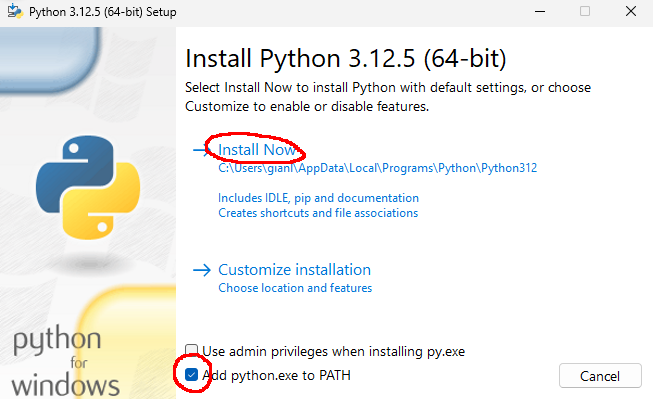
Alla fine dell'installazione appare la seguente finestra:
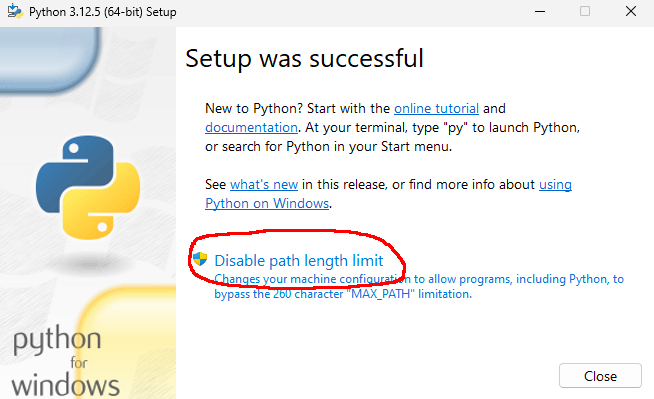
Notare in basso l'opzione "Disable path length limit". Si da il caso che Windows abbia una fastidiosissima limitazione: la lunghezza massima dei percorsi dei file non può superare i 260 caratteri. Da Windows 10 in poi è possibile rimuovere la limitazione: è proprio quello che accade se cliccate su "Disable path length limit". Vi consiglio di farlo (e di acconsentire ad eventuali successive richieste di conferma).
A questo punto python e pip sono installati. Ci rimane da installare il supporto per i notebook. Lanciare lanciare il programma "Command Prompt", e dare il comando:
pip3 install ipykernel
ATTENZIONE. Su Windows, a differenza che negli altri sistemi operativi, per lanciare Python dal terminale bisogna digitare il comando python invece di python3. Quest'ultimo cerca invece di installare una differente versione di Python dal Microsoft Store: non fatelo. I comandi pip3 e ipython3 funzionano invece regolarmente.
Interprete Python: Installazione per macOS
Le vecchie versioni di macOS contengono già Python preinstallato, ma purtroppo si tratta della versione 2. In ogni caso, Python non è presente per nulla nelle nuove versioni di macOS. Per installare la versione 3, scaricare il pacchetto di installazione dal sito https://www.python.org/downloads/ e lanciarlo, lasciando pure tutte le opzioni di default.
A questo punto python e pip sono installati. Ci rimane da installare il supporto per i notebook. Lanciare il programma "Terminal", e dare il comando:
pip3 install ipykernel
Interprete Python: Installazione per Linux
Python 3 è già installato di default su qualunque distribuzione di Linux. Per l'installazione di pip e ipykernel, aprire il programma "Terminal" e dare i seguenti comandi, a seconda della distribuzione utilizzata:
- RedHat e varianti (Fedora, CentOS, ...):
sudo dnf install python3-pip python3-ipykernel - Debian e varianti (Ubuntu, ...):
sudo apt install python3-pip python3-ipykernel - Altre distribuzioni: se avete una distribuzione diversa (Arch, Gentoo, ....) mi aspetto che siate abbastanza esperti da capire da soli cosa fare. Sarò lieto di aggiungere istruzioni per la vostra distribuzione preferita sotto vostro suggerimento.
In tutti i casi, sarà quasi sicuramente necessario re-inserire la propria password. Se non vedete la password mentre la inserite, sappiate che è normale: per motivi di sicurezza non viene visualizzato nulla mentre la digitate.
Interprete Python: Verifica della corretta installazione
Per verificare che abbiate installato correttamente Python, aprite un terminale per la CLI e digitate il comando
python3 --version
(tranne che su Windows dove dovete rimpiazzare python3 con python). Dovrebbe venir fuori una scritta simile a questa
Python 3.11.5
Per controllare che anche il pacchetto aggiuntivo ipykernel sia installato correttamente, dal terminale dare il comando
ipython3 --version
e dovrebbe comparire qualcosa come
8.20.0
Visual Studio Code
Visual Studio Code è un ambiente integrato di sviluppo, in inglese Integrated Development Environment da cui anche l'acronimo IDE. Si intende con ciò che è un ambiente integrato nel quale è possibile scrivere il codice, compilarlo, eseguirlo, farne il debugging, etc... Visual Studio Code (da ora abbreviato con VS Code) non è l'unico ambiente di sviluppo per Python. Alternative molto valide sono spyder (orientato al data science) e IDLE. Noi abbiamo scelto VS Code perché è uno degli ambienti di sviluppo più usati oggigiorno e supporta molti linguaggi di programmazione. Attenzione a non confondere Visual Studio Code con Visual Studio, che è un altro IDE sviluppato da Microsoft che però funziona solo su Windows ed è orientato più che altro allo sviluppo di applicazioni per quest'ultimo (e, se vi fosse venuto qualche dubbio, l'ormai defunto Visual Studio for Mac è una cosa ancora completamente diversa).
Il modo più semplice per installare VS Code è scaricare dal sito web https://code.visualstudio.com/ il pacchetto di installazione ed eseguirlo, secondo le modalità tipiche del vostro sistema operativo, lasciando tutte le opzioni di default che vengono proposte.
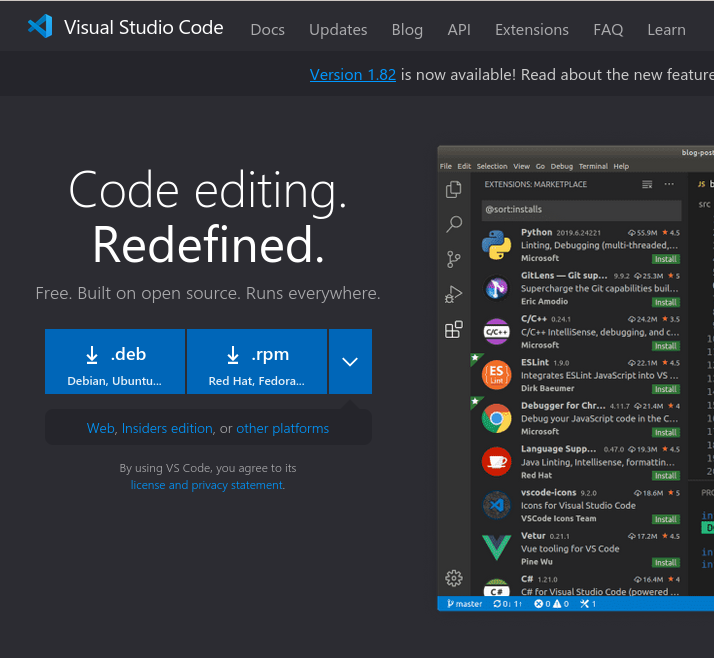
La prima volta che VS Code viene lancato è possibile accedere ad una procedura guidata (walktrough) che vi spiega velocemente come usare il sistema. Una documentazione più estesa la si trova su https://code.visualstudio.com/docs.
Notare che, appena installato, VS Code non supporta direttamente il linguaggio Python. Per far questo, è necessario installare l'estensione Python, cosa che si fa direttamente dentro il software (in aula informatica l'estensione è già installata). Accedere alla sezione di controllo delle estensioni di VS Code, cliccando sull'icona Extensions nella barra delle icone a sinistra, o premendo Ctrl-Shift-X. Dovrebbe apparire una lista di estensioni di VS Code, e probabilmene l'estensione "Python" sarà la prima in elenco. Ad ogni modo, in cima alla lista c'è un campo di testo dove è possibile specificare dei termini di ricerca. Cliccare quindi sulla estensione che ci interessa e, nella finestra di destra, premente il pulsante Install.
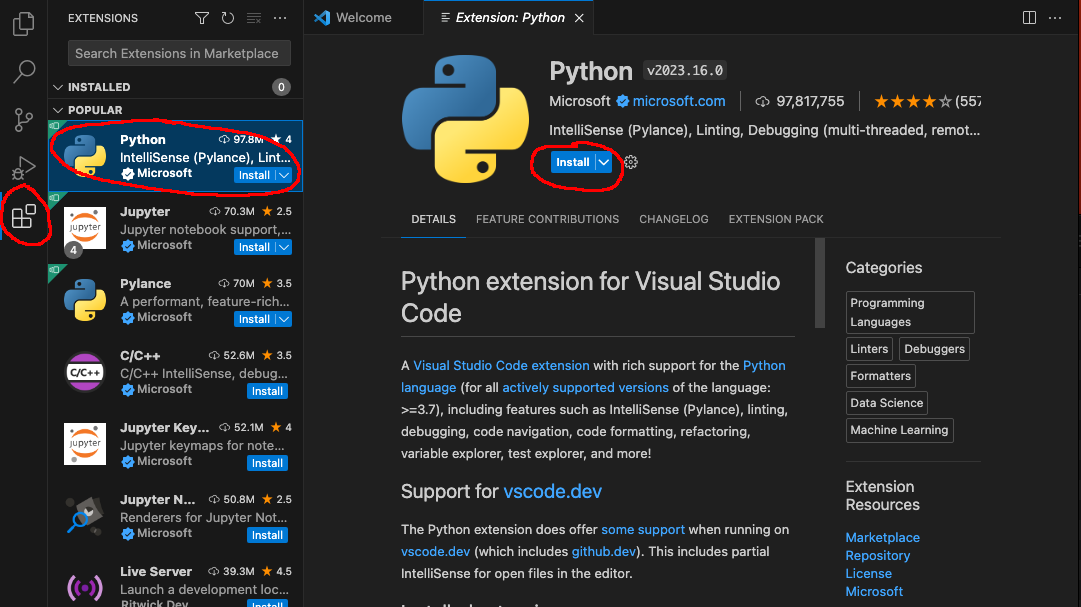
Visual Studio Code: Altre estensioni da installare
A parte l'estensione Python, che è fondamentale, altre estensioni di VS Code saranno utilizzate per lo sviluppo e/o per la condivsione del materiale didattico. Le elenco qui sotto. Si possono installare esattamente nello stesso modo in cui si installa l'estensione Python.
- Jupyter: necessario per l'uso interattivo di Python da dentro VS Code e per l'uso dei notebook
Visual Studio Code: Note aggiuntive per macOS
Sul macOS è probabile che il plugin di Python per VS Code vi martelli con richieste insistenti di installare i "command line developer tools".
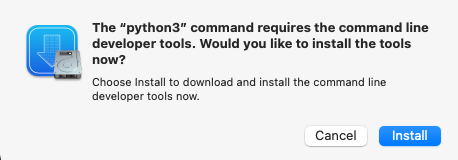
In realtà l'installazione di questi tool non è necessaria, e potete cliccare tranquillamente su Cancel. Tuttavia, poiché questo messaggio vi continuerà ad apparire a più riprese, vi consiglio quando avete un po' di tempo di installare quello che vuole. Inoltre, sempre la versione mac vi chiederà se volete utilizzare un ambiente virtuale per l'interprete Python, con una notifica di questo tipo:
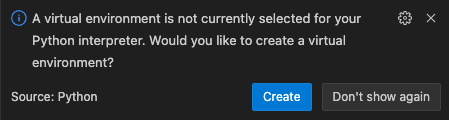
Sebbene usare un ambiente virtuale sia in generale la cosa giusta da fare, per questo corso introduttivo non è necessario e rischia di complicare solo le cose, quindi cliccate su "Don't show again".
Per chi non ha un computer
\\Se non avete un PC ma solo un tablet o qualche computer con funzionalità limitate (come i Chromebook), probabilmente non riuscirete a usare VS Code. Questi sistemi spesso hanno dei loro ambienti di sviluppo più o meno sofisticati per l'uso di Python, ma io non li conosco e quindi evito di consigliarveli. Anzi, se ne avete trovato uno che vi soddisfa, sono interessato alla vostra esperienza perché potrei consigliarlo ad altri studenti in futuro.
Una alternativa probabilmente migliore, se non avete problemi di connessione Internet, è l'uso di ambienti di sviluppo completamente online. Uno di questi è Replit, che è molto semplice da utilizzare. Ma attenzione!! Tutto quello che scrivete su Replit è pubblico, chiunque può guardare il vostro codice, a meno che non abbiate un account a pagamento.
Infine, ricordate che l'aula informatica è a libero accesso quando non ci sono lezioni: siete invitati a frequentarla come e quando volete.
Installazione della libreria ezgraphics
Gli esperimenti con la grafica che faremo durante le lezioni sono basate sull'uso della libreria ezgraphics. Per installare questa libreria:
- scaricare il file ezgraphics-2.2.tar.gz (vedi anche il sito ezgraphics.org)
- aprire il terminale
- spostare il file scaricato nella cartella corrente su cui opera il terminale o, viceversa, usare il comando
cddel terminale per spostarsi nella cartella dove è stato scaricato il file - dare il comando
pip3 install ezgraphics-2.2.tar.gz
Al termine dell'installazione, se VS Code è in esecuzione, è necessario chiuderlo e rilanciarlo perché si accorga che la libreria è stata installata.
Attenzione.
Nelle nuove distribuzioni di Linux, ad esempio Ubuntu 24.04, il comando pip potrebbe fallire con un errore di questo tipo:
error: externally-managed-environment
× This environment is externally managed
╰─> To install Python packages system-wide, try apt install
python3-xyz, where xyz is the package you are trying to
install.
Il messaggio continue oltre, e fondamentalmente vi avverte che non è saggio installare pacchetti con pip, suggerendovi invece di creare un virtual environment. Sebbene in linea di massima quello che dice è vero, lavorare con gli ambienti virtuali sarebbe una inutile complicazione per noi, e non c'è nessun problema ad installare ezgraphics con pip. Pertanto il mio suggerimento è di usare l'opzione --break-system-packages, all'apparenza pericolosa ma in questo caso innocua, e dare il comando:
pip3 install --break-system-packages ezgraphics-2.2.tar.gz
Installazione della libreria pytest
Per utilizzare il framework pytest occorre prima installare il modulo omonimo. Poiché si tratta di un modulo standard di Python, non è necessario scaricarlo, ma si può installare direttamente con il comando del terminale:
pip3 install pytest
Provvederà pip3 a scaricare automaticamente la libreria e le sue dipendenze.
Attenzione.
Nelle nuove distribuzioni di Linux potrebbe accadere lo stesso problema che si riscontra durante l'installazione di ezgraphics. Questa volta, però, è probabilmente meglio procedere come suggerito dal messaggio di errore, ed installare il pacchetto pytest usando un meccanismo completamente differente, che però purtroppo dipende dalla versione di Linux.
- RedHat e varianti (Fedora, CentOS, etc...):
sudo dnf install python3-pytest - Debian e varianti (Ubuntu, ...):
sudo apt install python3-pytest
